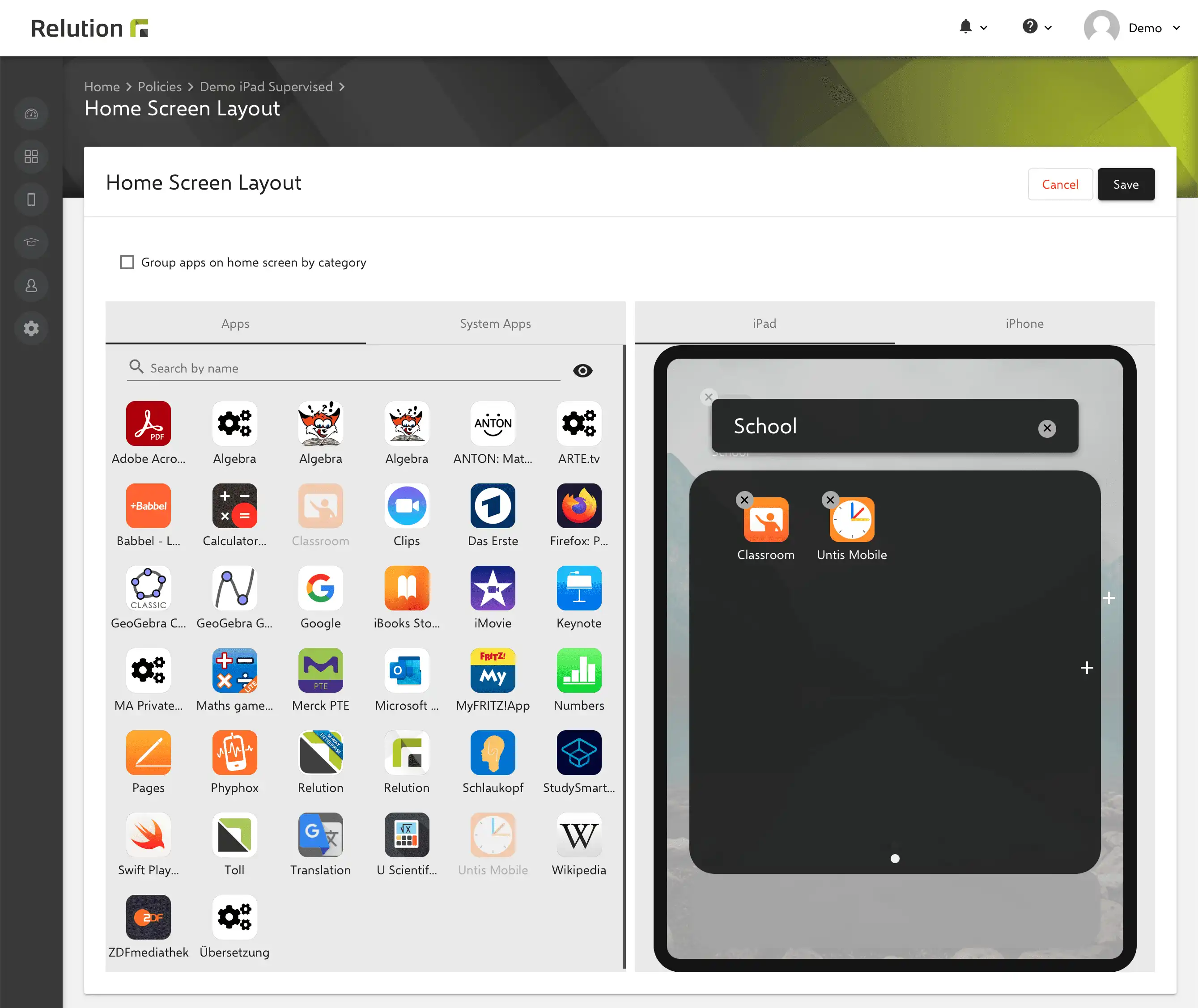Pantalla de inicio y fondo de pantalla ios
¿Se puede configurar la imagen de fondo de los dispositivos iOS de forma remota a través de Relution?
Con la configuración de “Fondo de pantalla” para dispositivos iOS, se puede almacenar una imagen para la pantalla de inicio y/o la pantalla de bloqueo que aparece en los dispositivos después de aplicar la política. Por ejemplo, los dispositivos de los alumnos de un centro educativo o de una clase concreta pueden tener el logotipo del centro o una imagen del uniforme.
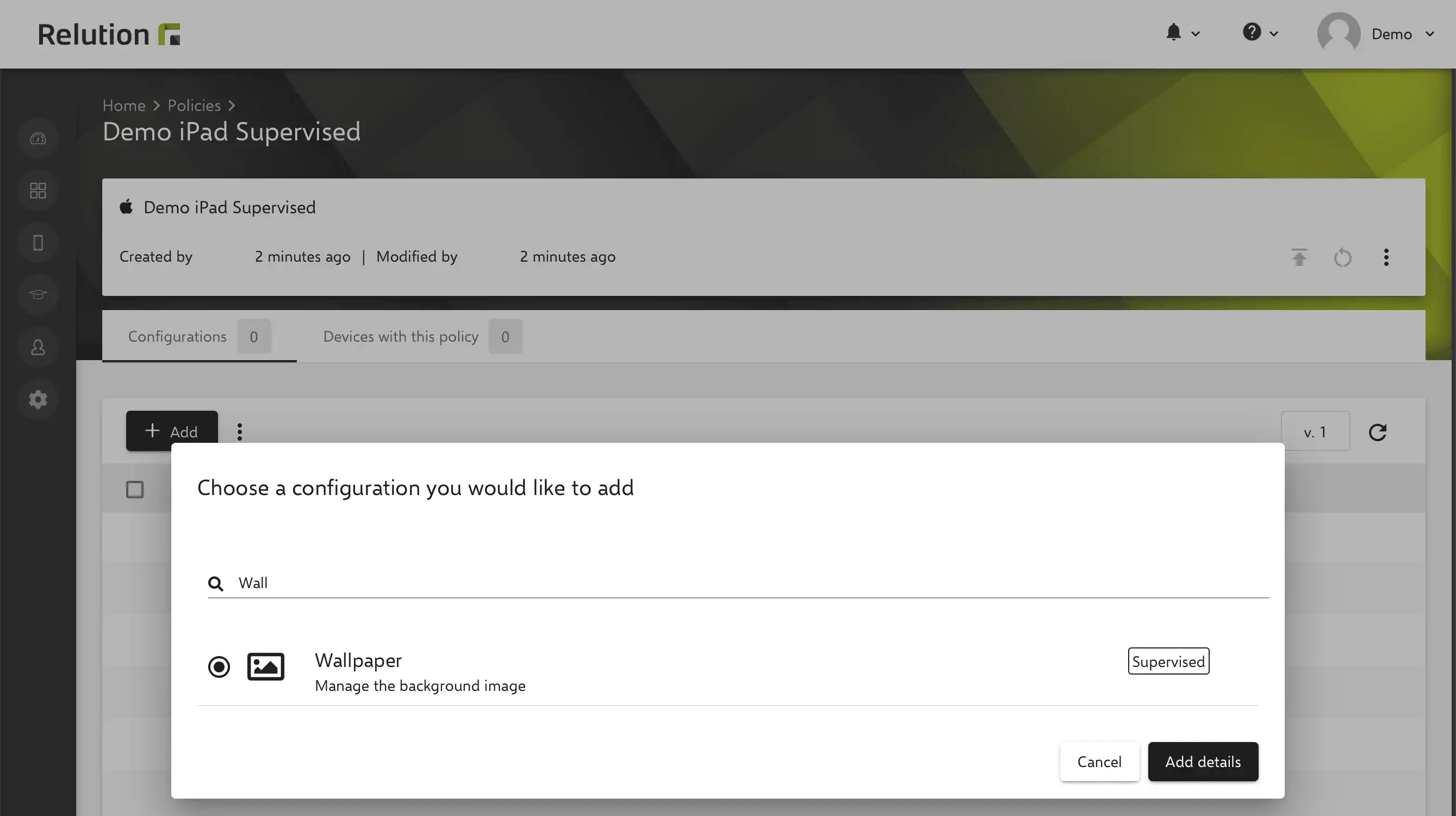
¿Qué vistas de los dispositivos se pueden configurar?
Puede definir si la imagen de fondo sólo se muestra en la pantalla de bloqueo o en la pantalla de inicio después de iniciar la sesión, o si debe utilizarse para ambas vistas.
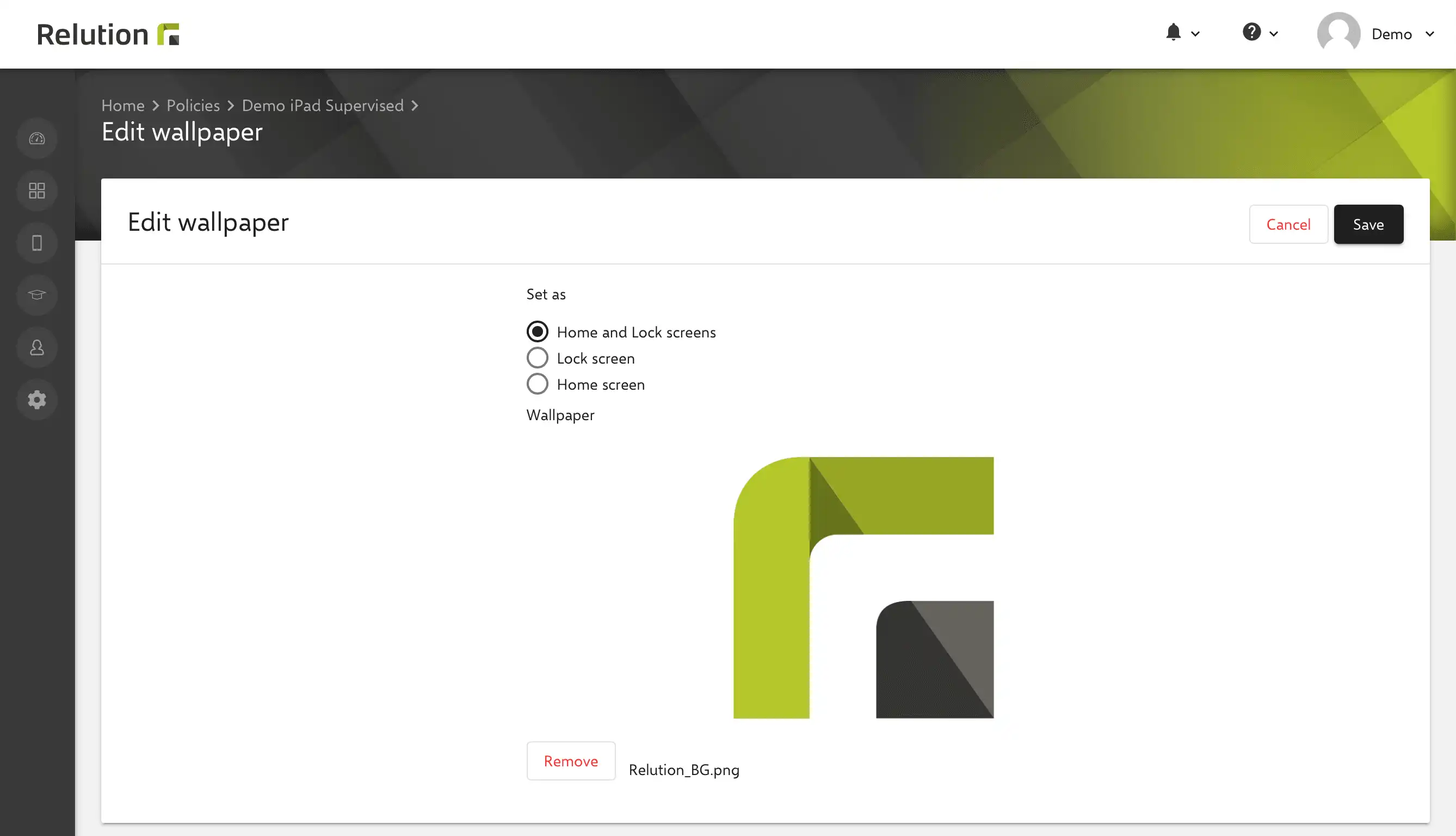
¿Se puede aplicar un fondo de pantalla a todos los dispositivos iOS?
La configuración sólo está disponible para los dispositivos en modo supervisado. Los dispositivos iOS pueden inscribirse en Relution a través del Device Enrollment Program (DEP) de Apple en modo supervisado. Ver el Insight Apple Device Enrollment Program.
¿Cómo puedo saber en Relution qué dispositivos se gestionan en modo monitorizado?
Las unidades en modo supervisado están marcadas con una etiqueta “Supervisado” en Relution.
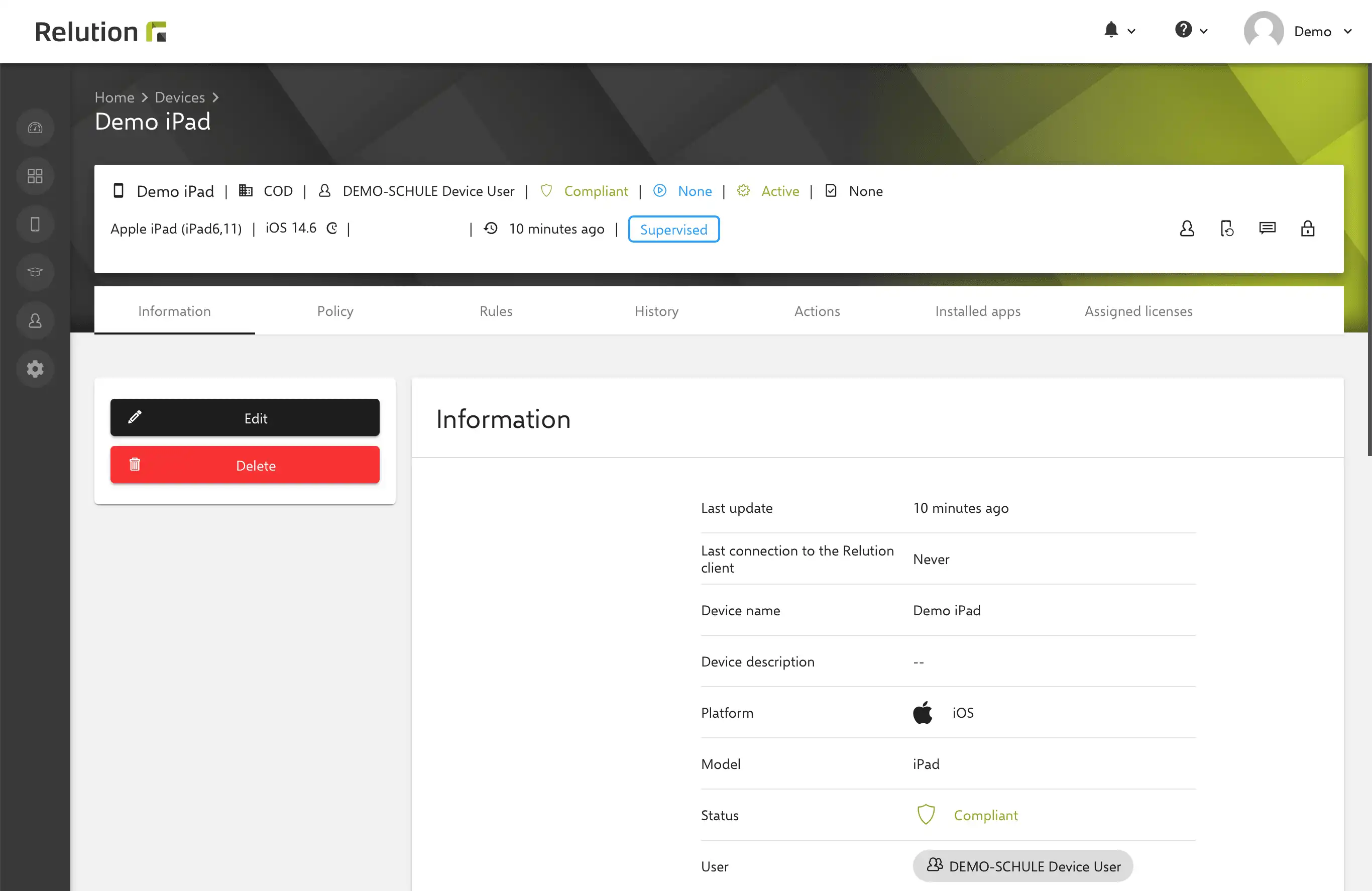
En la visión general de la política de iOS, la etiqueta “Supervisado” se muestra como una restricción para la configuración de la imagen de fondo para enfatizar que esta configuración sólo se puede aplicar a los dispositivos correspondientes.
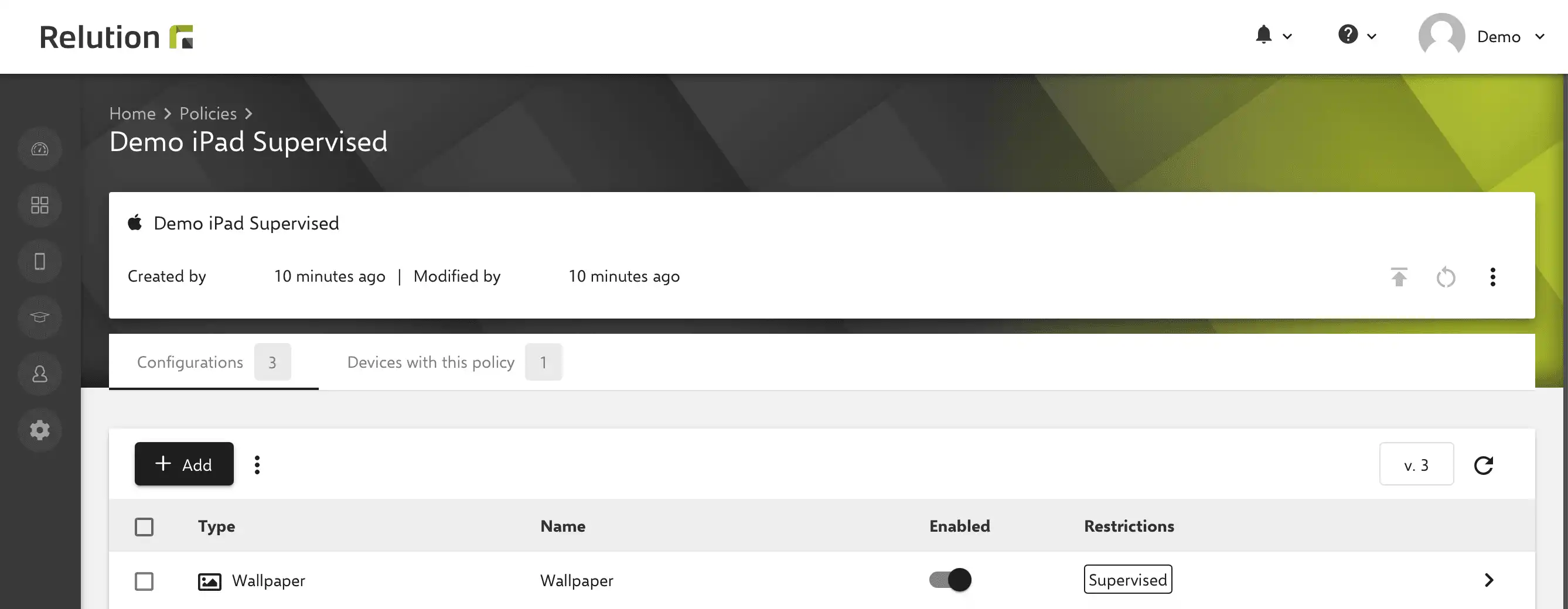
¿Cómo se muestra el fondo en los dispositivos iOS asignados?
Inicialmente, una unidad supervisada tiene este aspecto.
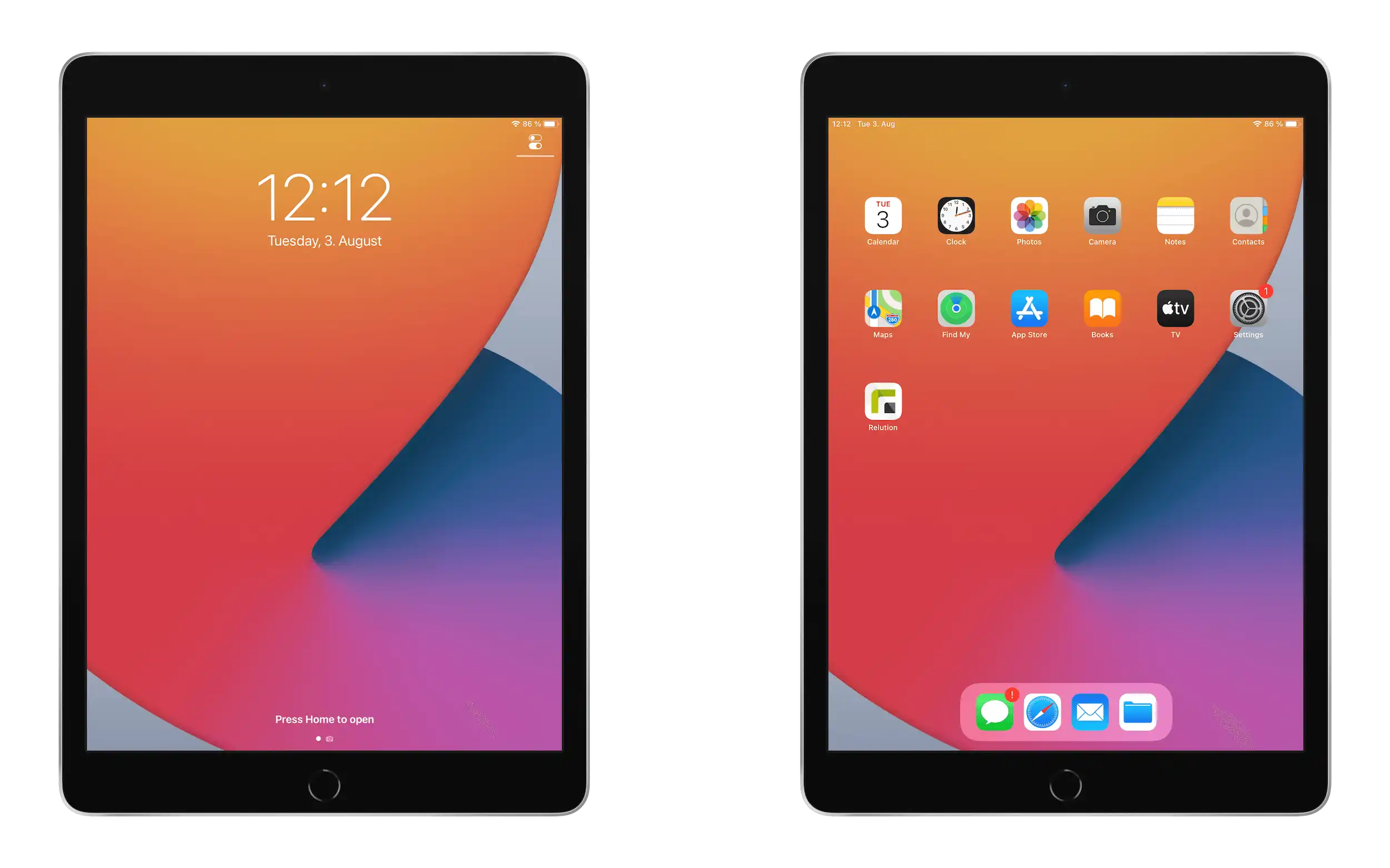
La política se publica y luego se asigna a uno o más dispositivos.
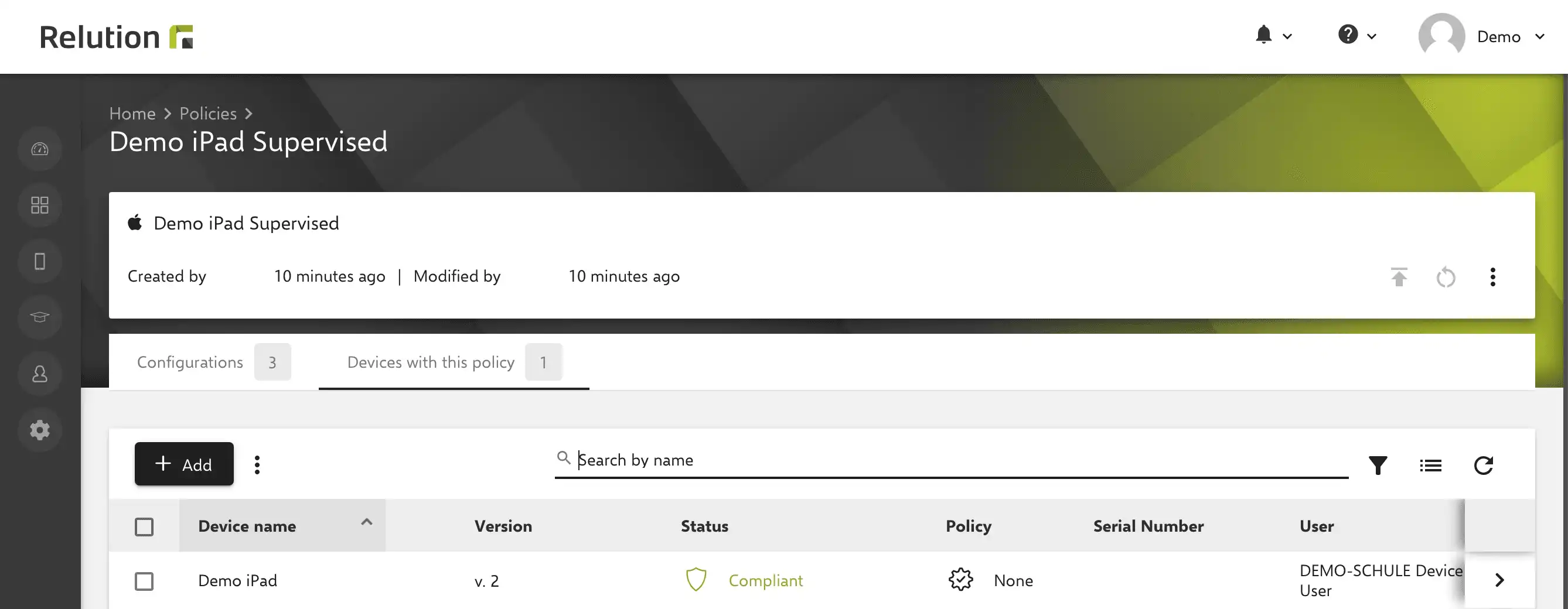
Una vez realizada la configuración en un dispositivo iOS en modo supervisado, la pantalla de bloqueo y la pantalla de inicio muestran el nuevo fondo de pantalla.
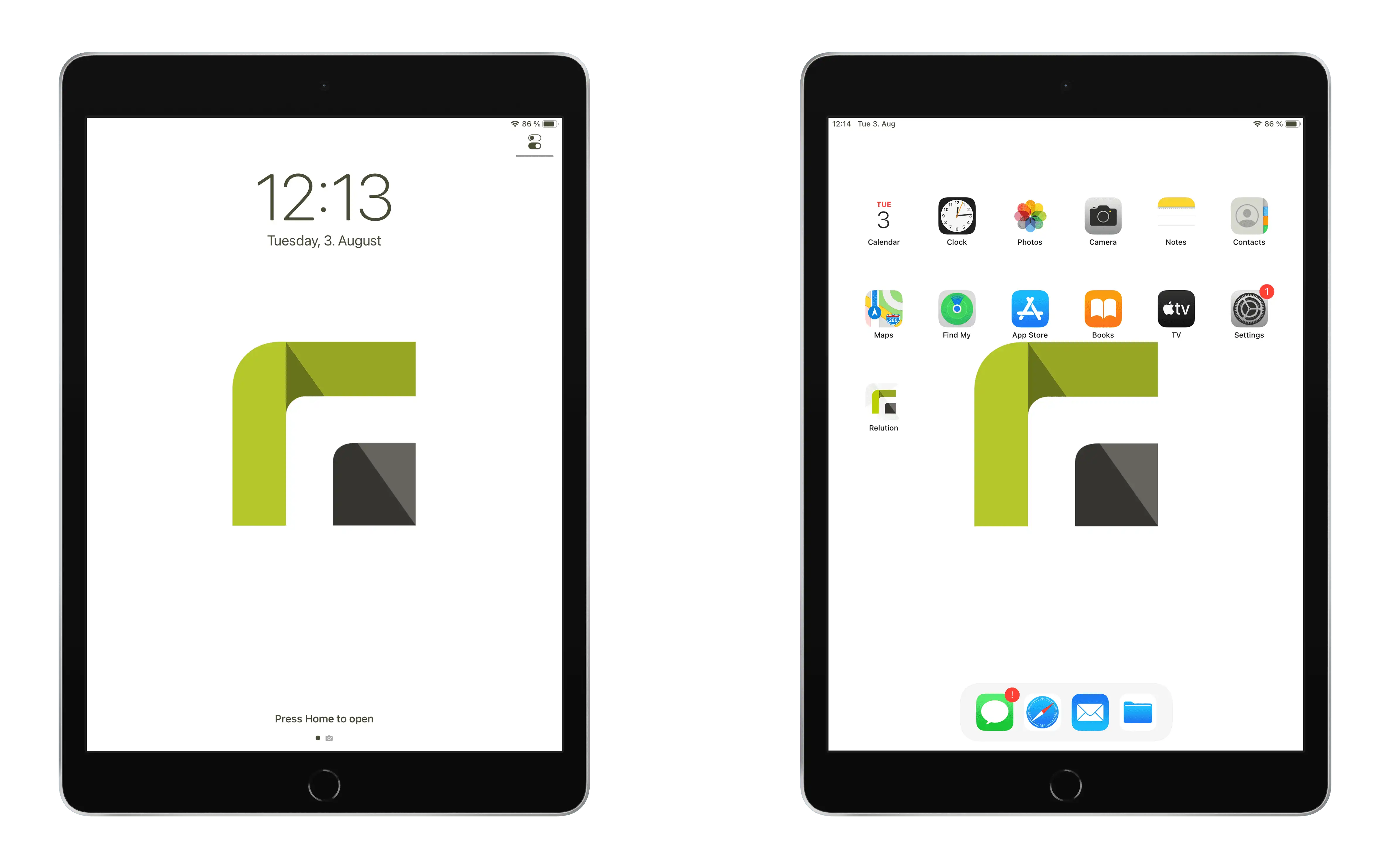
¿Se puede configurar la pantalla de inicio de los dispositivos iOS de forma remota a través de Relution?
Con la configuración “Diseño de pantalla de inicio” para dispositivos iOS, se puede definir la disposición de elementos como los iconos de las apps y los enlaces web en un dispositivo iOS. De este modo, por ejemplo, los dispositivos de los alumnos de una determinada clase pueden recibir una disposición uniforme del contenido relevante para las lecciones.
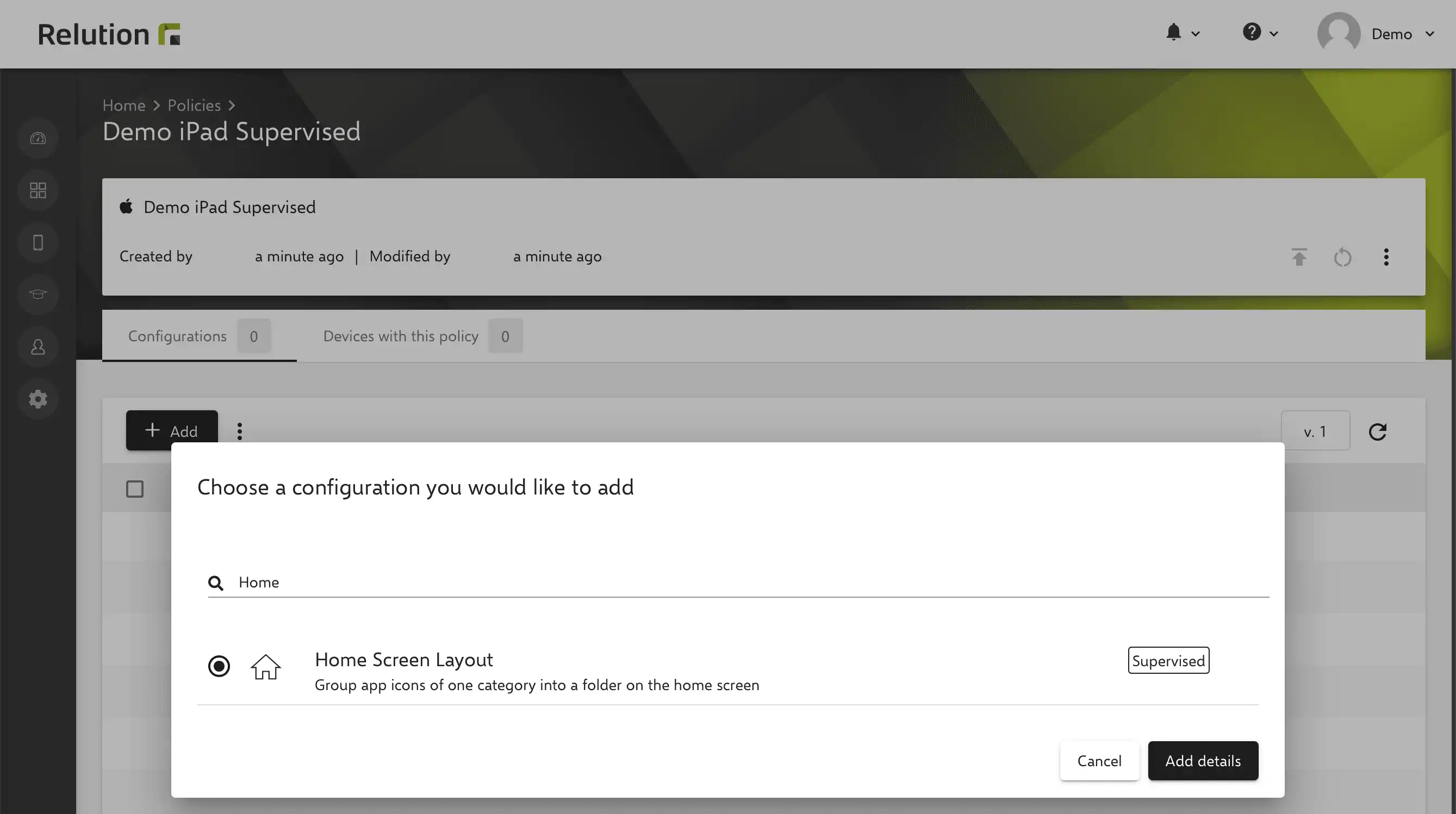
¿Se puede aplicar un diseño de pantalla de inicio a todos los dispositivos iOS?
La configuración sólo está disponible para los dispositivos en modo supervisado. Ver el Insight Apple Device Enrollment Program.
¿Se pueden agrupar los iconos de las apps a través de la configuración del diseño de la pantalla de inicio?
Los app icons se pueden agrupar en categorías.
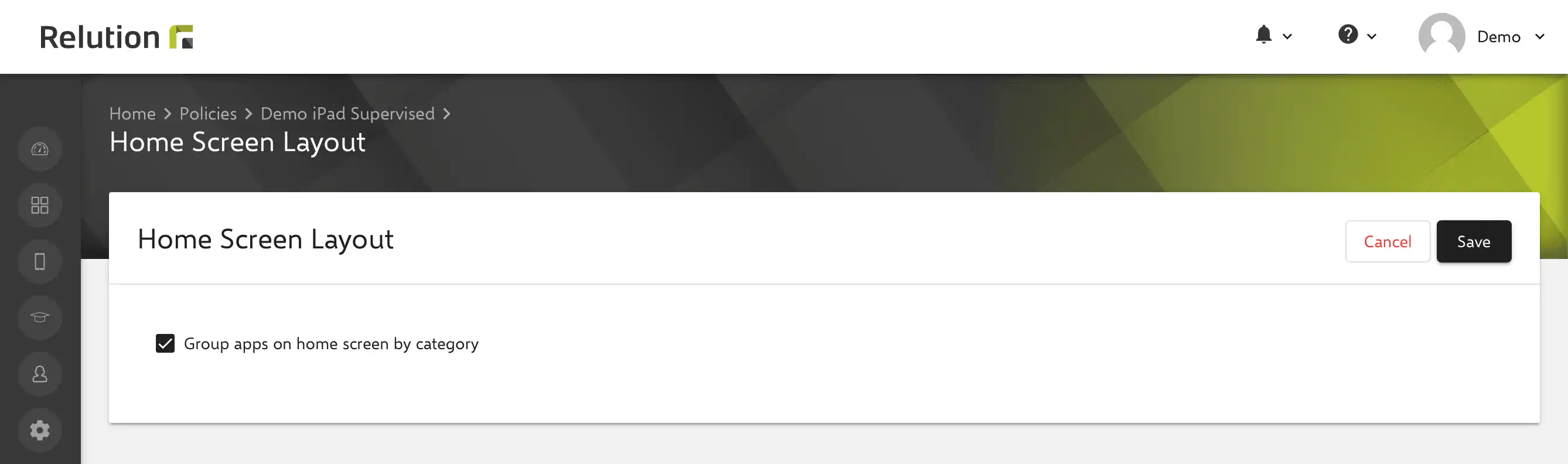
Así, todas las apps del sistema de Apple se combinan en una carpeta de Apple.
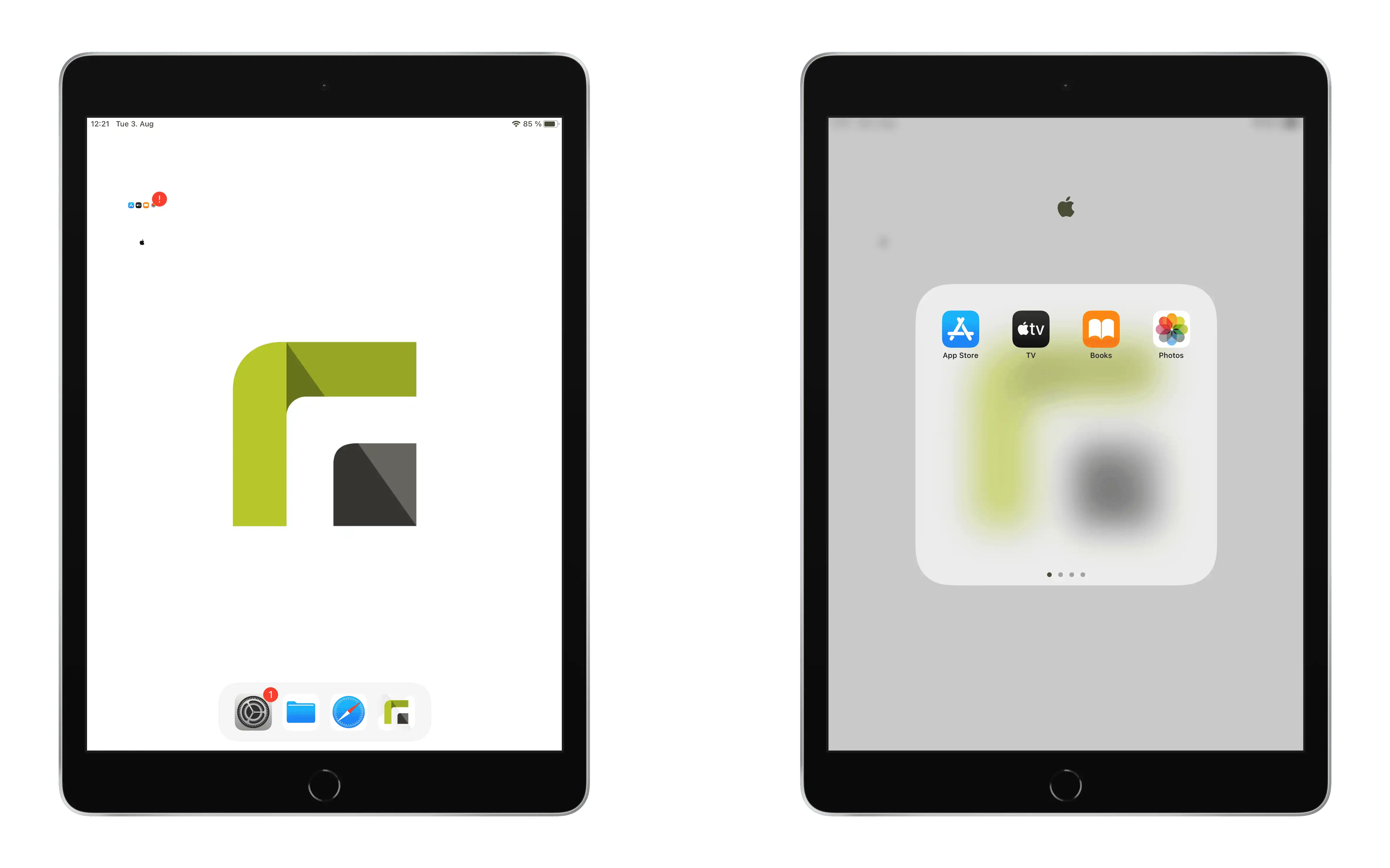
Si se instalan apps distintas de las de sistema, se agrupan en sus propias carpetas según el tema.
¿Cómo se pueden organizar los iconos de las apps en la pantalla de inicio a través de Relution?
Si desactiva la casilla “Agrupar los iconos de las apps por categoría” en la configuración “Diseño de la pantalla de inicio”, aparece una interfaz de usuario con la que se pueden organizar las apps disponibles en un iPad o iPhone. Todas las apps del sistema de Apple y todas las apps de la Relution App Store están disponibles para este propósito. Los iconos de las apps pueden colocarse en el iPad o iPhone derecho desde la “superficie de apps” izquierda arrastrando y soltando. El orden de los app icons seleccionados puede seleccionarse y ajustarse libremente en cualquier momento. Los iconos que ya están en uso aparecen en gris en la selección de apps de la izquierda. Si se borra un app icon asignado en la vista del dispositivo, se elimina y vuelve a estar disponible para su selección. Los app icons también pueden colocarse y ordenarse en el dock de la parte inferior de la pantalla.
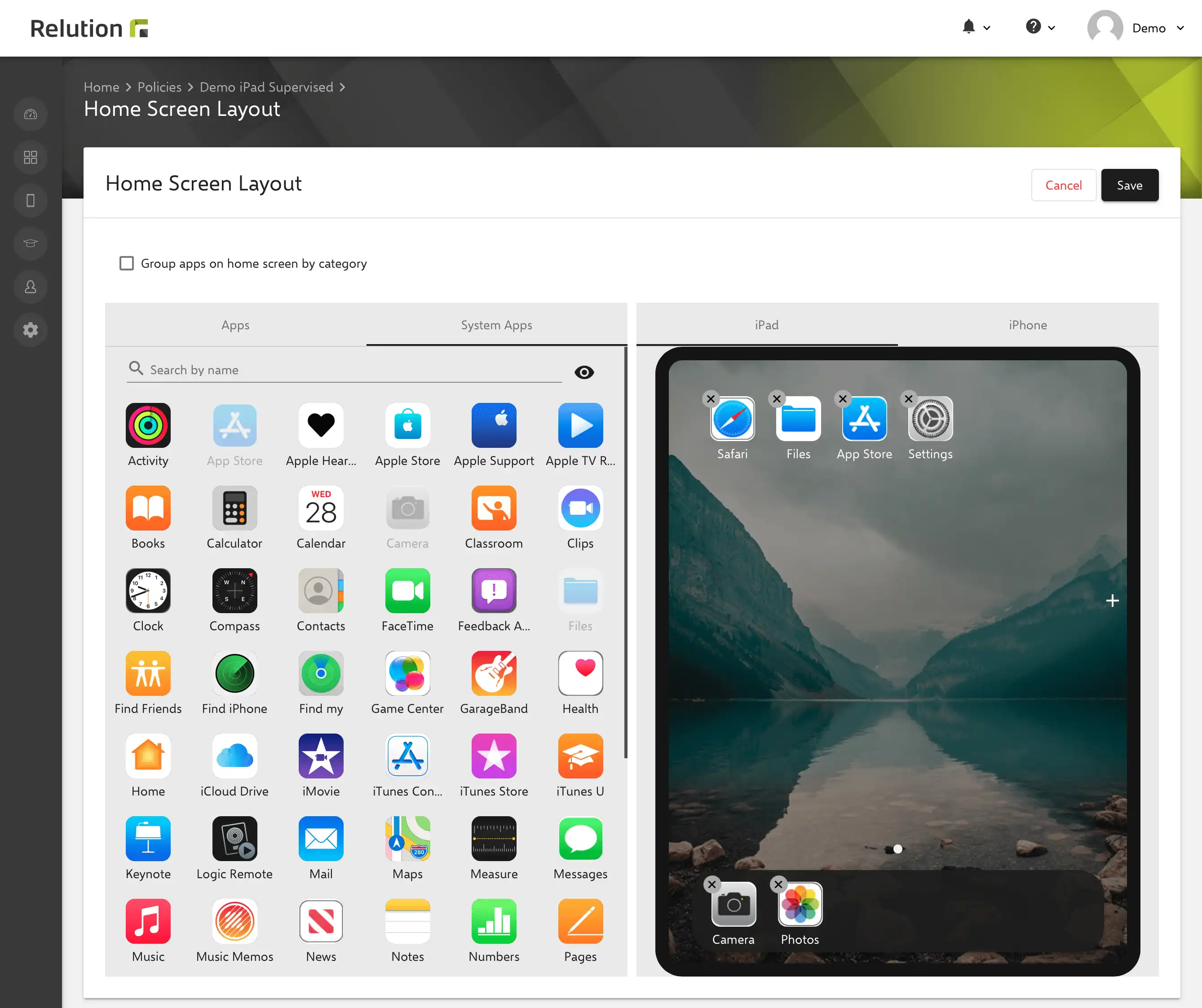
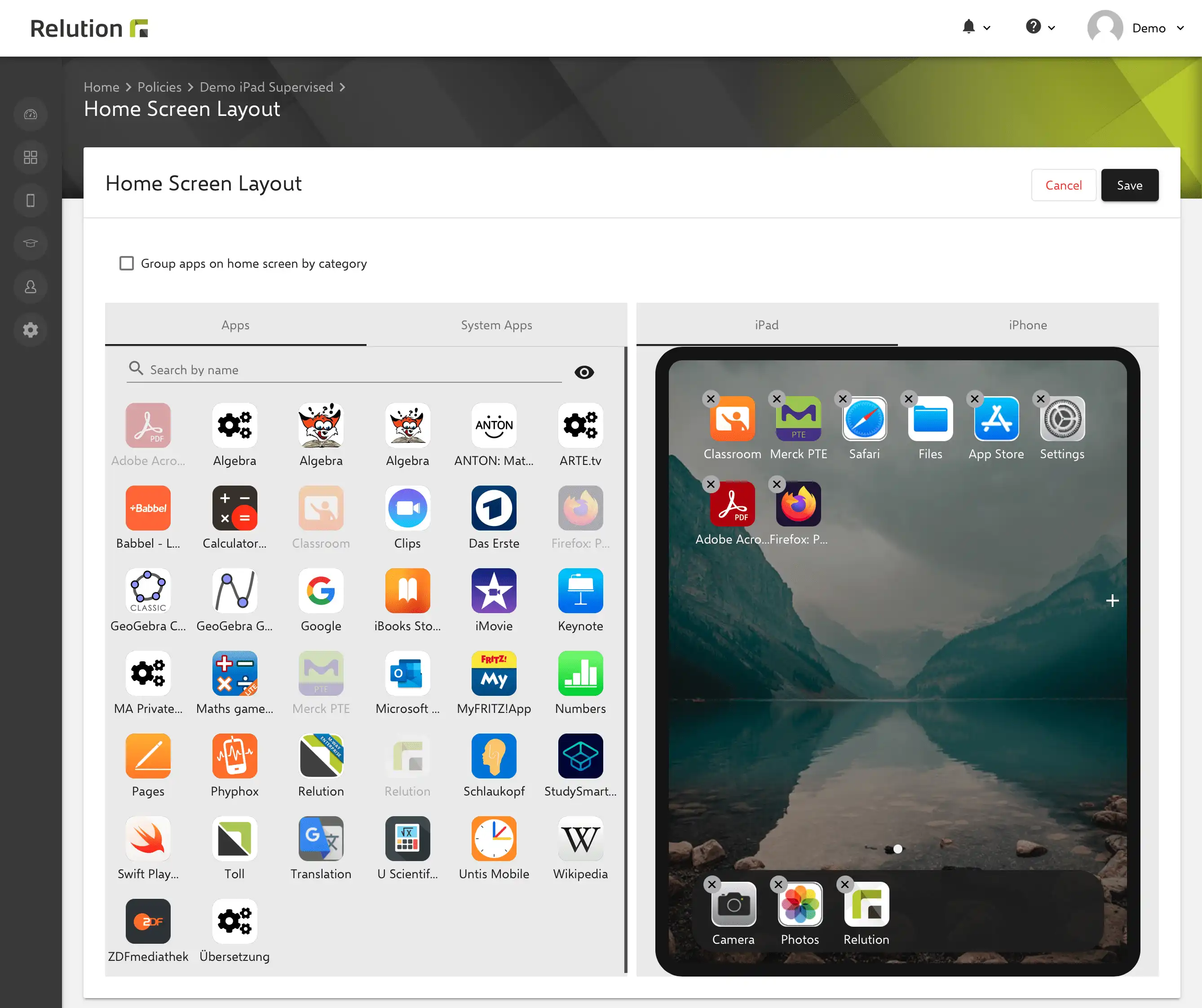
Una vez aplicada la política a los dispositivos iOS en modo supervisado, las apps presentes en el dispositivo se disponen en el orden especificado. Todas las apps que no han sido definidas en la configuración del diseño de la pantalla de inicio se colocan al final. Las apps que no están instaladas en el dispositivo se ignoran.
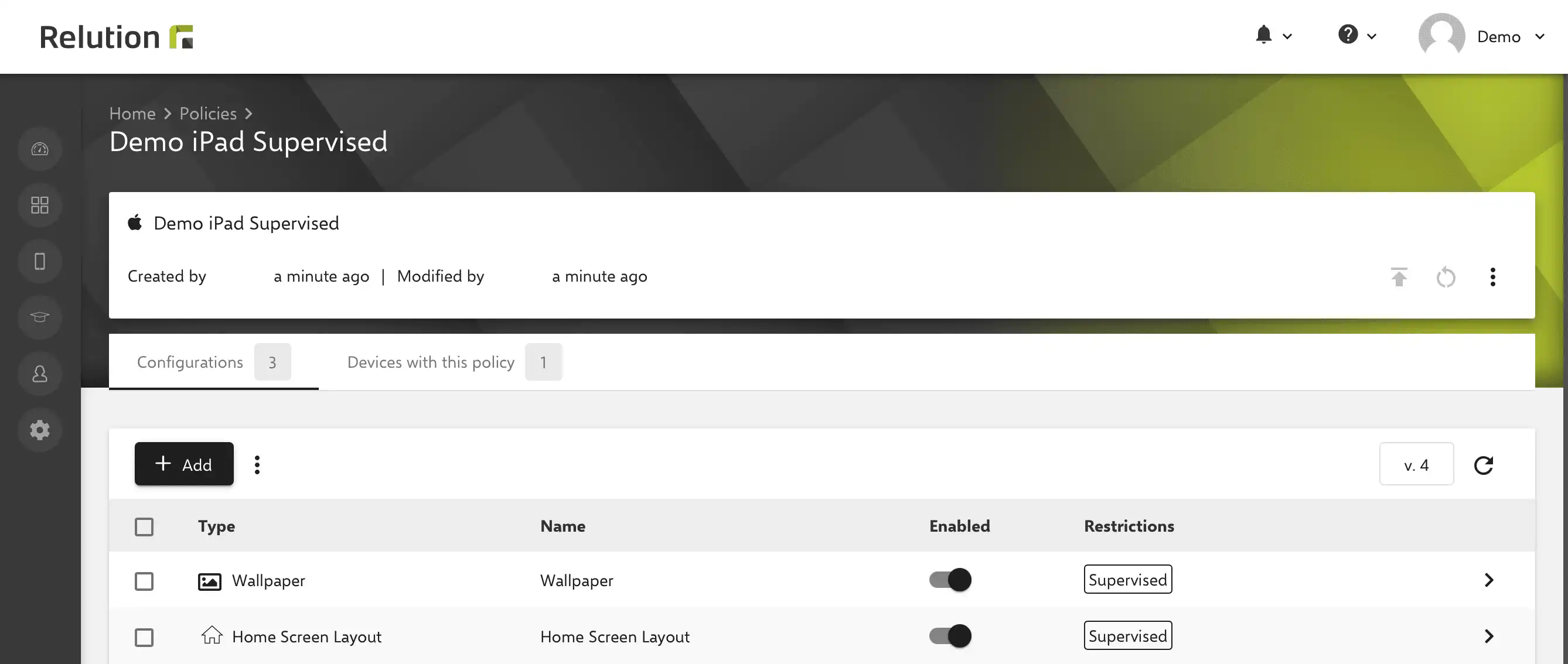
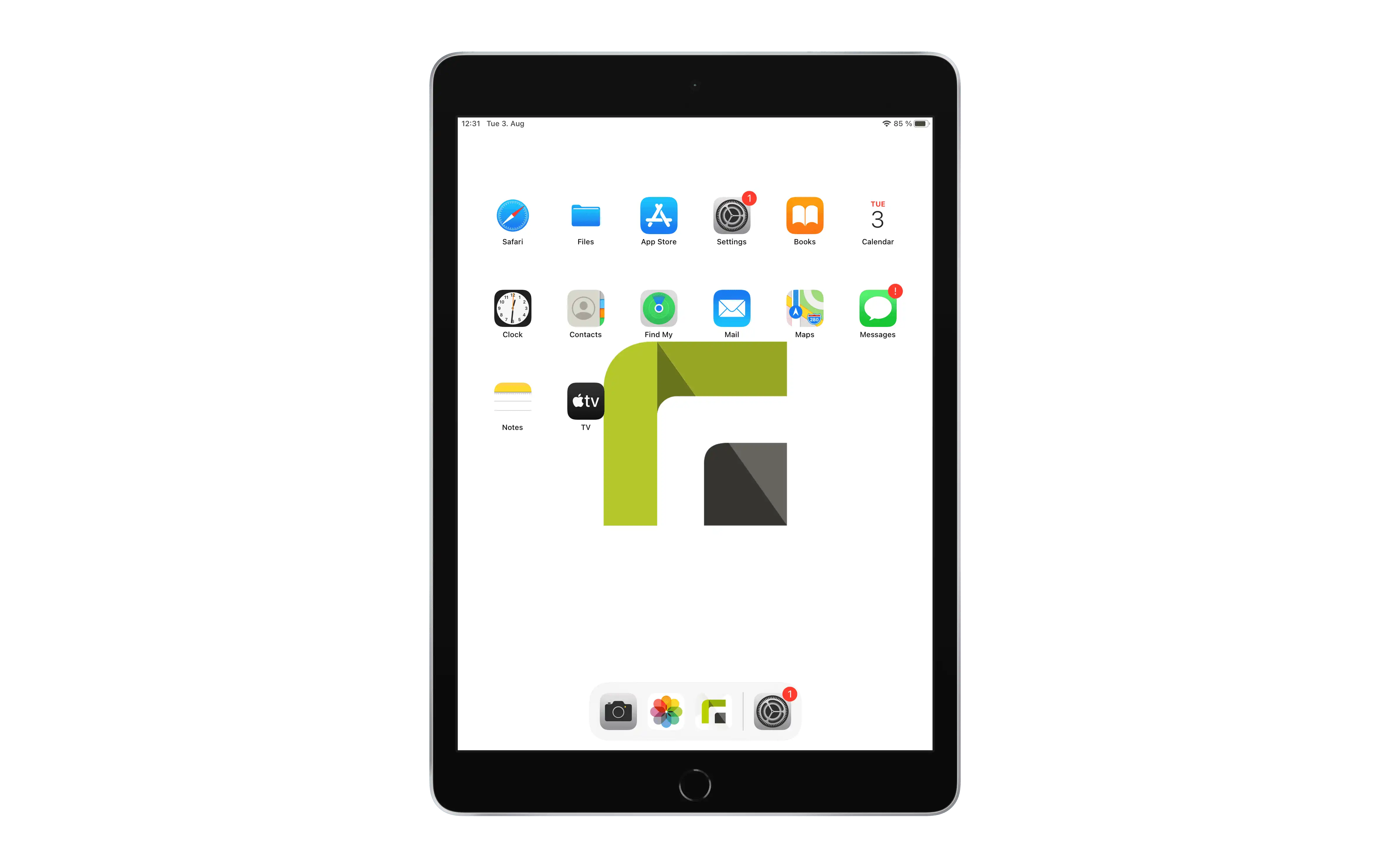
¿Qué ocurre con las aplicaciones que se instalan posteriormente en el dispositivo iOS?
Si, por ejemplo, las aplicaciones se instalan a través de la configuración “App Compliance” en un dispositivo al que ya se le ha asignado un diseño de pantalla de inicio definido a través de Relution, las apps que se incluyen en el diseño de la pantalla de inicio se muestran y se ordenan en consecuencia.
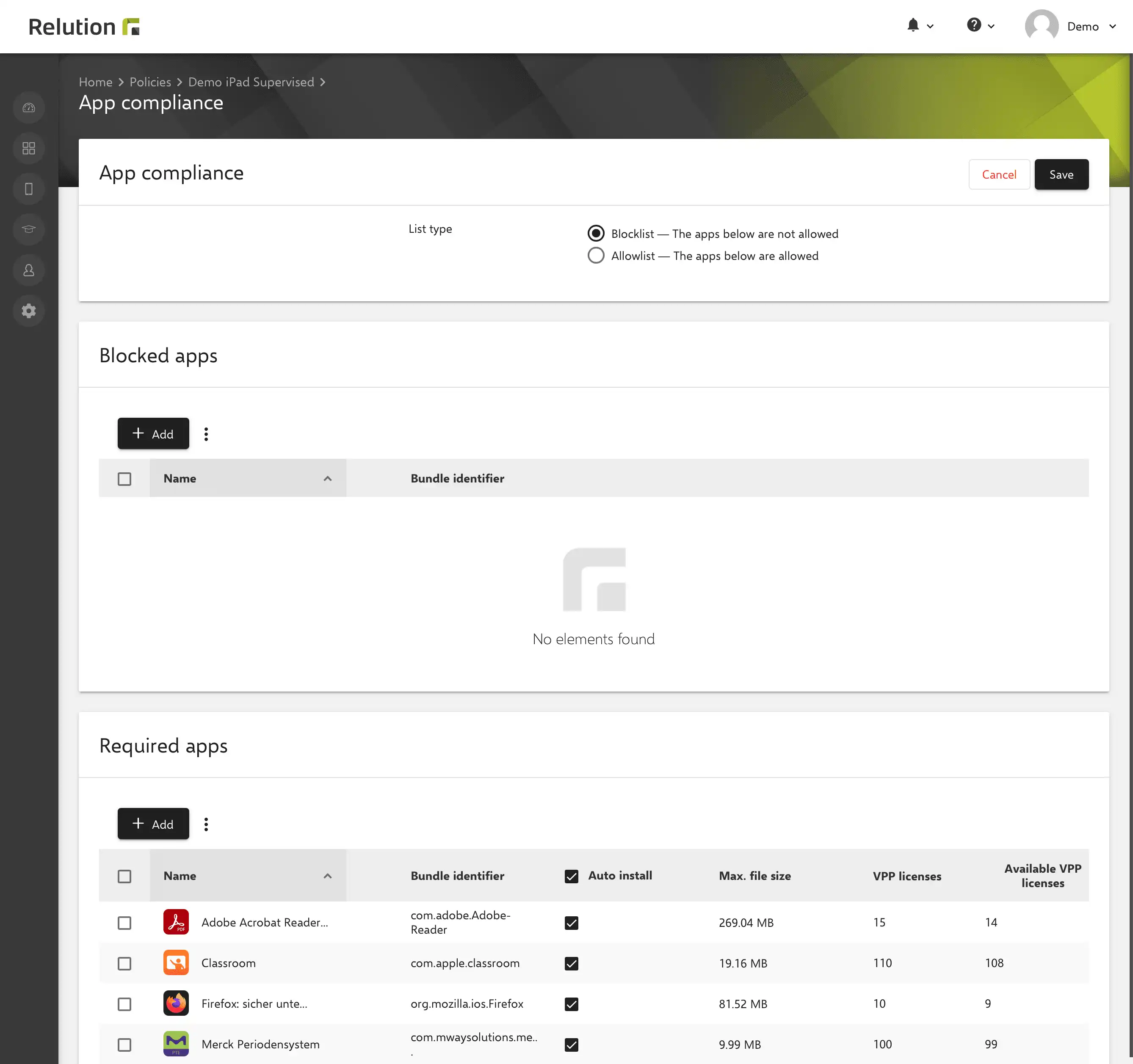
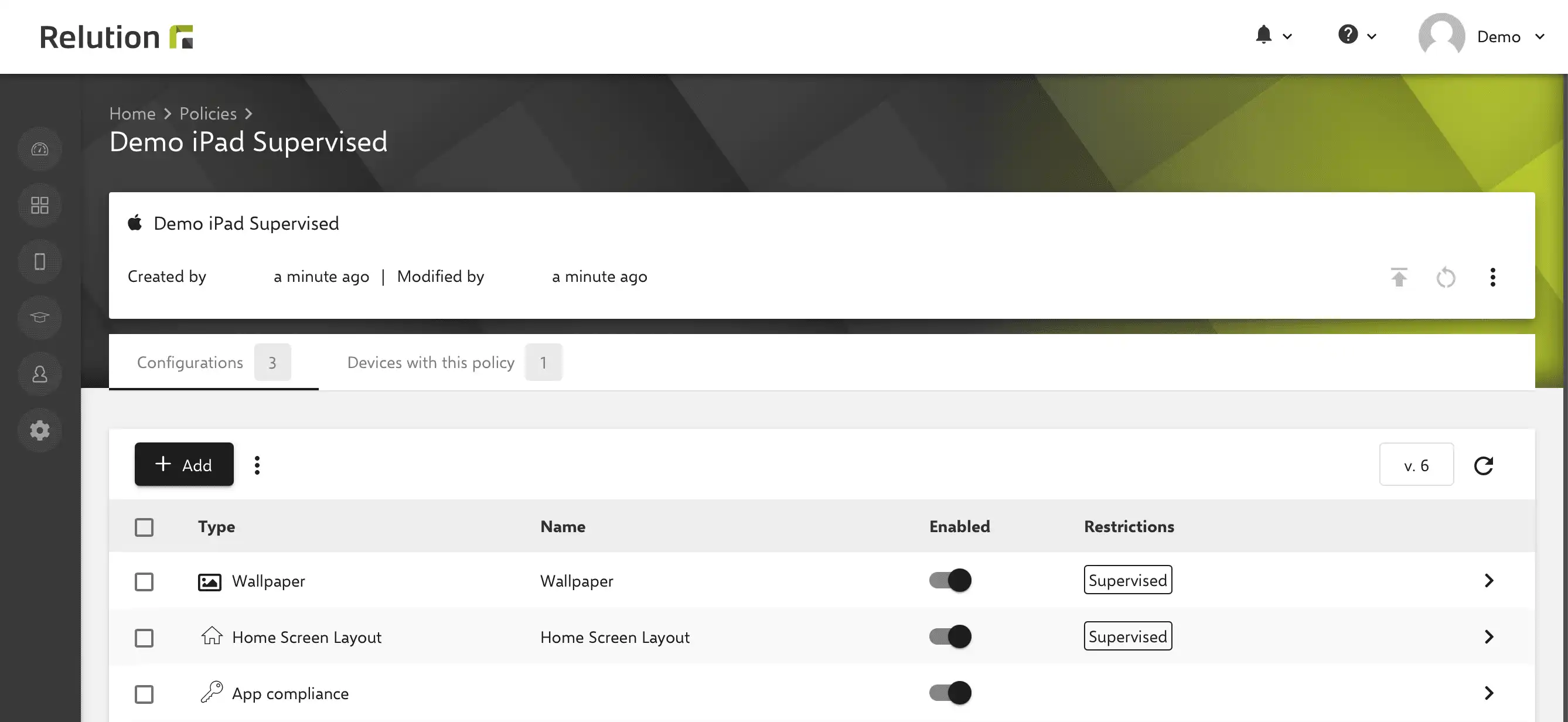
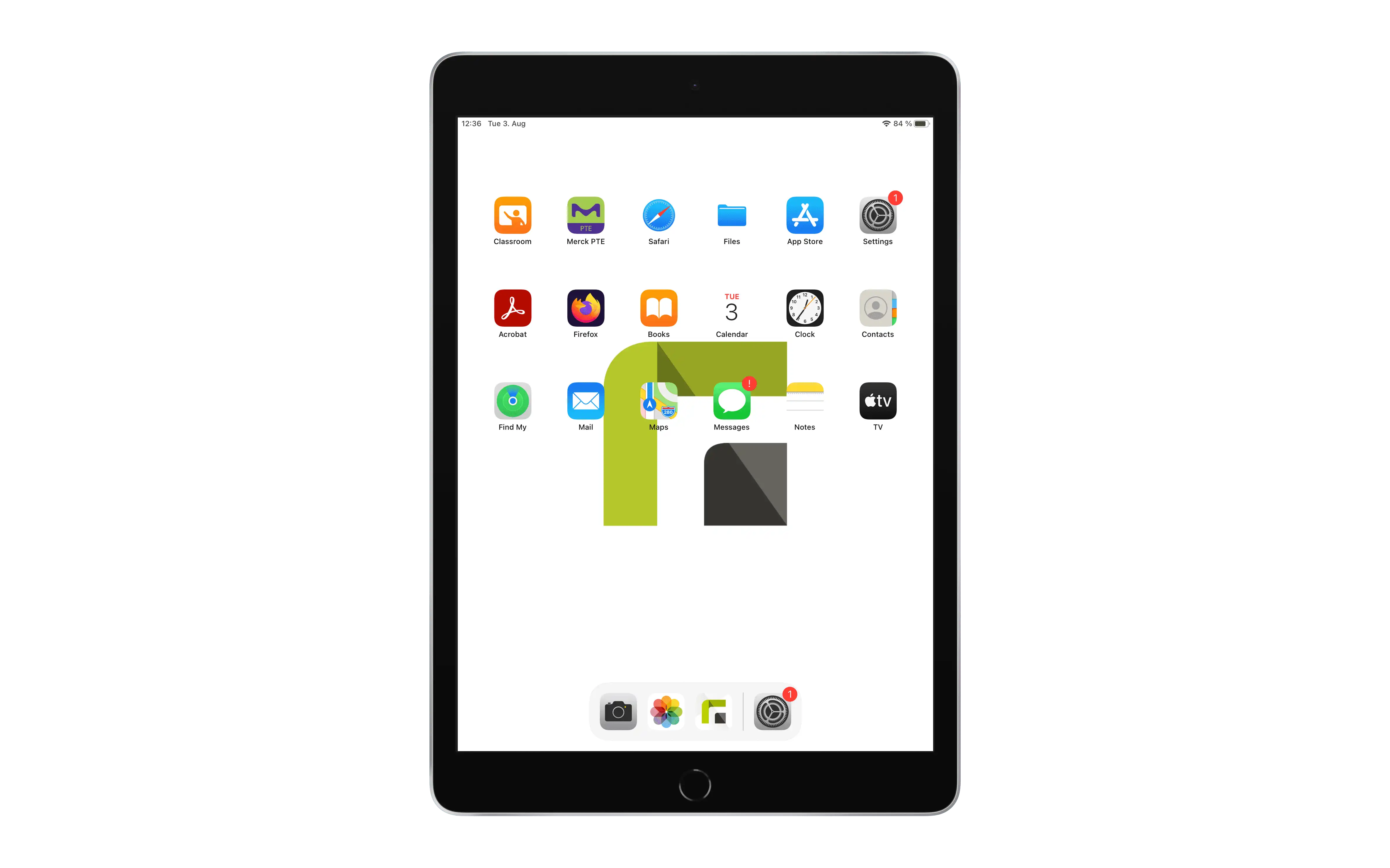
Las apps posteriores que no están definidas en el diseño de pantalla de inicio aplicado se colocan en la parte posterior.
¿Se puede cambiar un diseño de pantalla de inicio aplicado a través de Relution en los dispositivos iOS?
El diseño de la pantalla de inicio no se puede cambiar manualmente en el dispositivo. Cuando te paras en el icono de una app, aparece el diálogo “Editar pantalla de inicio”, pero no es funcional.
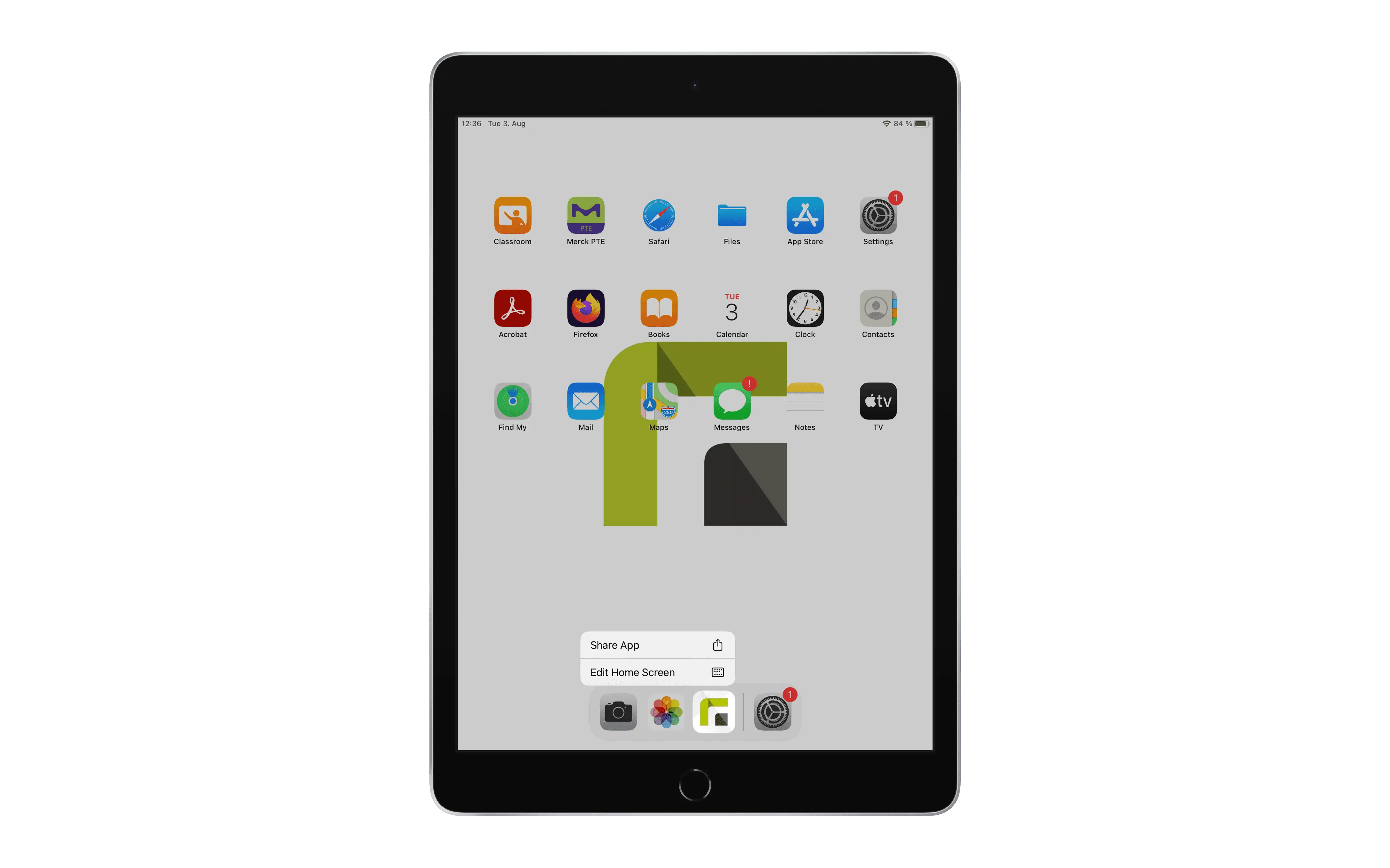
¿Se pueden crear carpetas también en el diseño de la pantalla de inicio?
Arrastrando dos iconos de apps uno sobre otro, también puedes crear carpetas y asignarles un nombre directamente.